Converta, edite e compacte vídeos/áudios em mais de 1000 formatos com alta qualidade.
7 maneiras fáceis de compactar um vídeo no seu iPhone 17/16/15/14 etc.
Os iPhones oferecem gravação de vídeo de alta qualidade, mas isso geralmente resulta em arquivos grandes que ocupam muito espaço de armazenamento ou são difíceis de compartilhar. Portanto, você pode querer compactar o tamanho do vídeo no iPhone. Mas existem muitos aplicativos de compactação na App Store; como escolher o mais eficiente e simples? Continue lendo para saber os passos exatos e a melhor maneira de compactar seus vídeos do iPhone.
Lista de guias
Método 1: Usando atalhos do iPhone para compactar vídeo [complicado] Método 2: Compressão de vídeo simples com o iMovie [resolução limitada] Método 3: Compressão de vídeo – Compressão de vídeo personalizável Método 4: Conversor de mídia - para compactar vídeo de forma gratuita e flexível Método 5: Conversor online conveniente Clideo com taxa de liquidação Método 6: Compressor de vídeo com suporte para conversão em lote - FreeConverter Método 7: Ferramenta de compressão profissional e de alta velocidadeMétodo 1: Usando atalhos do iPhone para compactar vídeo [complicado]
O Shortcuts é um aplicativo integrado ao iPhone que permite compactar um vídeo com apenas alguns cliques. É gratuito, mas a Apple não oferece um atalho integrado para compactação de vídeo, então você precisará criar um usando o aplicativo Shortcuts do iPhone. Lembre-se de seguir os requisitos de configuração passo a passo. Se você configurar um passo a menos, os comandos de atalho não funcionarão.
- Prós
- O sistema é independente, seguro e livre de anúncios.
- Compacte vídeos do iPhone com um clique após configurá-lo pela primeira vez.
- Contras
- A primeira configuração é super complicada.
- Se uma etapa estiver ausente ou incorreta, ela não resultará em uma compactação bem-sucedida.
- Possui apenas uma função de compactação básica, e o tamanho exato não fica visível durante a conversão.
Passo 1Toque no menu suspenso ao lado do rótulo "Novo atalho" no centro superior da tela, selecione "Renomear" e digite um nome simples como "Vídeo compactado" para facilitar a identificação.
Passo 2Toque no botão "Adicionar ação", procure e selecione o comando para compactar vídeos no iPhone e configure-o de acordo com suas necessidades.
etapa 3Abra o app Fotos e encontre o vídeo do iPhone que deseja compactar. Toque no botão "Compartilhar" e selecione "Compactar Vídeo" para iniciar o processo de compactação.
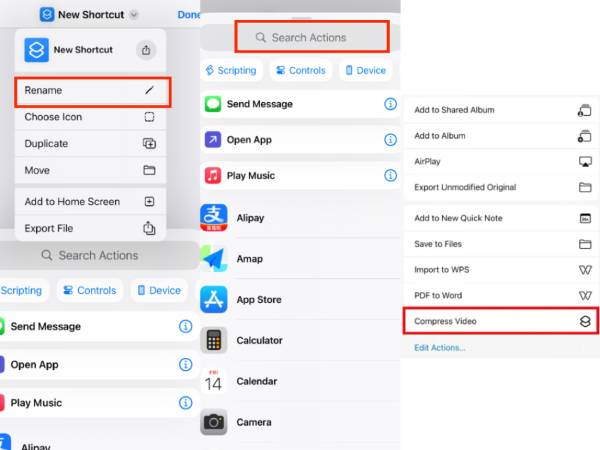
Método 2: Compressão de vídeo simples com o iMovie [resolução limitada]
Outro aplicativo oficial da Apple que você pode usar para compactar vídeos no iPhone é o iMovie. Embora tenha sido projetado principalmente para edição de vídeo, e não para compactação, ele permite reduzir o tamanho do arquivo de vídeo diminuindo a resolução. O processo é simples, tornando-o uma opção conveniente para necessidades básicas de compactação de vídeo no iPhone. No entanto, ele oferece apenas três opções de resolução, o que pode limitar a flexibilidade para alguns usuários.
- Prós
- Um aplicativo oficial da Apple, altamente compatível com o iPhone.
- Reduza o tamanho do arquivo de vídeo, mantendo uma boa qualidade.
- Divida vídeos longos em vários clipes ou basicamente edite vídeos.
- Contras
- Ele tem apenas resoluções fixas para escolher.
- O tamanho exato do arquivo após a compactação não fica visível durante a conversão.
- Não há ajustes fora da compressão, como taxa de bits.
Passo 1Abra o iMovie e clique em "Iniciar Novo Projeto" na parte inferior da tela. Em seguida, selecione "Magic Movie" na janela pop-up que aparece.
Passo 2Selecione o vídeo do iPhone que deseja compactar e clique em "Criar Filme Mágico" na parte inferior da tela. Nesta etapa, você pode fazer outras edições no vídeo e clicar em "Concluído" no canto superior esquerdo.
etapa 3Toque em "Opções" para selecionar a resolução desejada, normalmente 360p, 540p ou 720p. Resoluções mais baixas resultam em arquivos menores. Em seguida, toque em "Concluído" para salvar o vídeo compactado no seu iPhone ou compartilhá-lo diretamente com o destinatário.
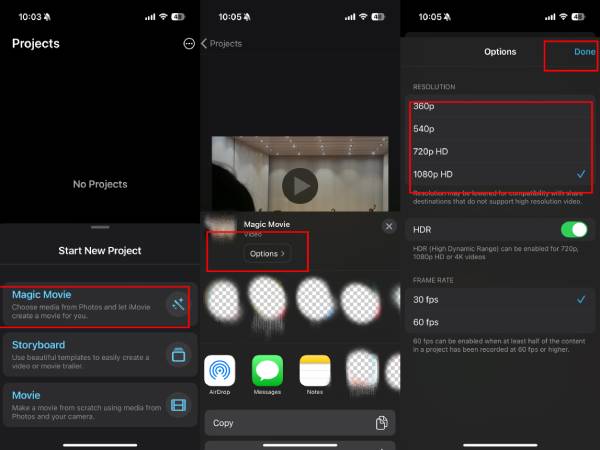
Método 3: Compressão de vídeo – Compressão de vídeo personalizável
O Video Compress é um aplicativo para compactar vídeos no seu iPhone 16/15/14, etc., de forma conveniente. Ele permite escolher livremente o tamanho do arquivo compactado, ajustando a proporção e salvando-o na pasta Fotos do iPhone. Você pode ver a taxa de bits antes e depois do ajuste abaixo do arquivo. Ele suporta compartilhamento fácil por mensagens, e-mail ou outros aplicativos. A interface de usuário intuitiva facilita a compactação de arquivos de vídeo de alta qualidade do iPhone, com tamanho de gigabytes, em arquivos menores. No entanto, ele exibe muitos anúncios pop-up antes de você salvar o vídeo compactado do iPhone.
- Prós
- As etapas de compactação de vídeo são muito simples e fáceis de entender.
- Você pode selecionar o formato compactado nas configurações da página inicial.
- Contras
- Tantos anúncios pop-up que a experiência de uso é ruim.
- Há apenas uma taxa de compressão e nenhuma maneira de ajustar a taxa de bits e quadros específica.
Passo 1Abra o "Video Compress" e clique no botão laranja "Adicionar" para escolher seu vídeo. Você pode comprimir vídeos para e-mail ou discord agora.
Passo 2Arraste o controle deslizante da taxa de compressão para selecionar o tamanho de arquivo desejado, enquanto você pode equilibrar a nitidez e a taxa de compressão de acordo com a taxa de bits. Em seguida, clique em "Salvar" no canto direito.
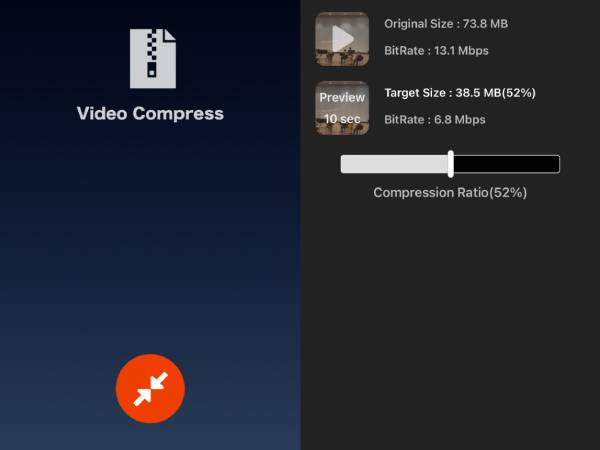
Método 4: Conversor de mídia - para compactar vídeo de forma gratuita e flexível
Se o vídeo do seu iPhone for de outros aplicativos ou do Windows, você pode experimentar o Media Converter. Na interface de compactação, você pode ajustar livremente a resolução do vídeo compactado do iPhone e selecionar a parte do vídeo. Você pode até ajustar o formato de saída e o codec para compactar ainda mais o tamanho do vídeo do iPhone.
- Prós
- Suporte para compactar vários vídeos de uma só vez para economizar seu tempo.
- Com mais canais de importação suportados, economizando tempo para salvar.
- Com as configurações de codec e formato de saída, a taxa de quadros e a taxa de bits podem ser ajustadas.
- Contras
- Alta resolução e taxas de quadros exigem assinatura para uso.
- A velocidade de compressão é relativamente lenta.
- Anúncios pop-up aparecerão repentinamente em intervalos irregulares.
Passo 1Na interface do aplicativo, escolha "Comprimir Vídeo". Você poderá ver o tamanho original e o tamanho estimado do arquivo após a compressão nos cantos inferiores esquerdo e direito do vídeo.
Passo 2Defina as taxas de bits para áudio e vídeo, selecione a resolução desejada e especifique o tamanho alvo do arquivo compactado.
etapa 3Clique em "Iniciar" para começar e localize o vídeo compactado do iPhone na aba "Minha Criação".
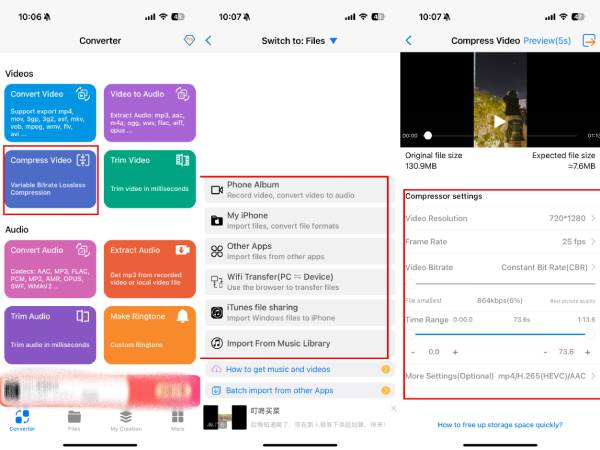
Método 5: Conversor online conveniente Clideo com taxa de liquidação
Um compactador online também é uma opção conveniente. Se você só precisa compactar vídeos do iPhone em tamanhos menores, pode experimentar o Clideo. Ele tem uma interface simples de usar, sem a necessidade de criar uma conta ou baixar um aplicativo. A velocidade de compactação também é excelente. Você pode escolher vídeos do álbum do seu celular, do Google Drive ou gravar vídeos instantaneamente.
- Prós
- Fácil de usar, sem necessidade de download ou registro.
- Suas funções são simples e fáceis de entender.
- Contras
- Limitado ao formato de entrada e alguns formatos podem precisar de conversão.
- Não é possível escolher uma taxa de compressão específica, e há apenas três taxas intermediárias.
- O tamanho máximo de vídeo do iPhone é 500 MB.
- Relativamente lento para carregar vídeos HD.
Passo 1Abra a interface do Clideo e clique em "Escolher arquivo" e escolha o tamanho compactado, como básico, forte e excelente.
Passo 2Clique em "Compactar" e aguarde o resultado. Após a compactação do vídeo do iPhone, você pode clicar no botão azul para remover a marca d'água. Depois, não se esqueça de clicar em "Baixar" para salvar o vídeo.
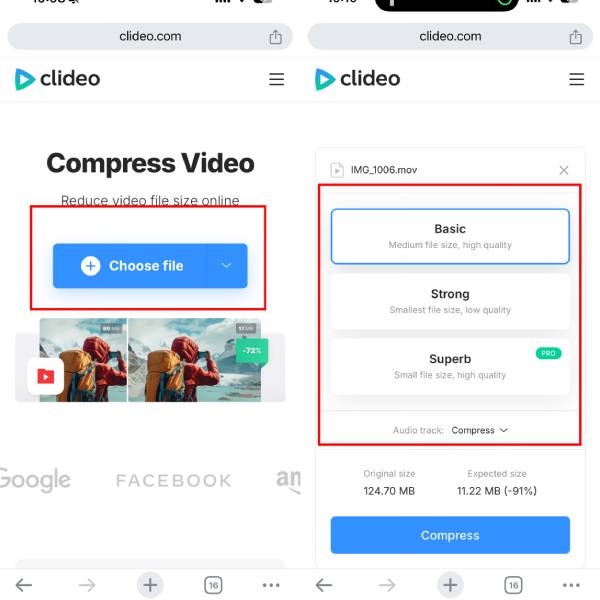
Método 6: Compressor de vídeo com suporte para conversão em lote - FreeConverter
O FreeConvert é outra boa opção de compactador de vídeo online para iPhone. Ele permite compactar vídeos de até 1 GB. Também suporta compactação em lote, o que é conveniente para usuários que precisam compactar vários vídeos de uma só vez. O site fornece instruções claras, garantindo uma experiência tranquila para iniciantes. Antes de compactar, os usuários podem selecionar o formato de vídeo de sua preferência, e a ferramenta oferece configurações avançadas, como opções para ajustar o codec de vídeo e o método de compactação.
- Prós
- Ele pode realizar compactação em lote para economizar mais tempo.
- A velocidade de compressão é rápida.
- Cada configuração de vídeo tem um guia correspondente abaixo da operação, facilitando o entendimento de como usá-la.
- Contras
- A compactação do arquivo é proporcional, e o tamanho final também é calculado como uma porcentagem, o que não é preciso o suficiente.
- Não há configurações de taxa de quadros ou resolução.
- Arquivos de vídeo HD são lentos para carregar e compactar.
Passo 1No site oficial do FreeConvert, clique em "Escolher arquivos" e selecione um ou vários vídeos do iPhone na Biblioteca de fotos ou outros meios.
Passo 2Após o upload, clique em "Opções Avançadas" para ajustar o método de compactação, o tamanho do vídeo e o codec de vídeo. Em seguida, clique em "Aplicar Configurações" para salvá-las. Quando todas as configurações estiverem concluídas, clique em "Compactar Agora!" para compactar o vídeo do seu iPhone.
Se precisar adicionar legendas, você pode rolar até o final da janela de configurações para adicionar os arquivos de legendas.
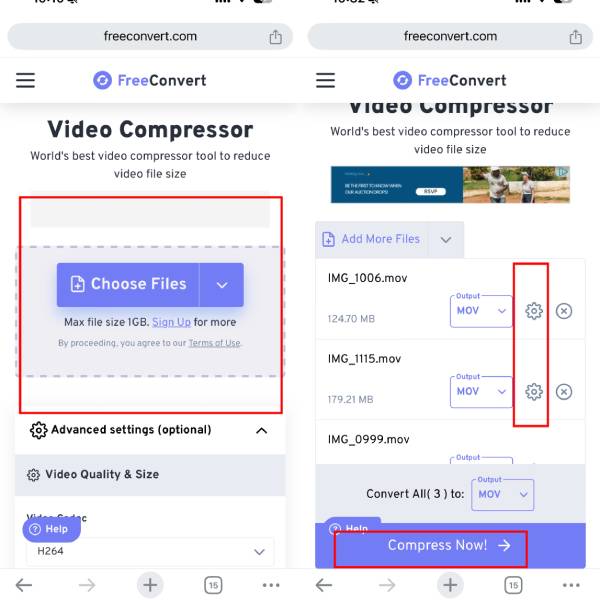
Método 7: Ferramenta de compressão profissional e de alta velocidade
Estas são as formas mais comuns de compactar vídeos no iPhone. Mas, às vezes, elas podem não atender às necessidades de compactação mais detalhadas e personalizadas, como compactação rápida e de alta qualidade, e assim por diante. Nesse caso, você pode tentar Conversor de vídeo total 4Easysoft para experimentar uma compressão de vídeo mais potente e rápida no iPhone. Isto compressor de vídeo profissional encontrará o equilíbrio mais adequado entre qualidade de imagem e tamanho de arquivo.

Suporta mais de 1.000 formatos de vídeo para compactação. Permite aos usuários eliminar a etapa de conversão.
Forneça opções predefinidas para escolher as configurações de compressão corretas de acordo com seu dispositivo.
A velocidade de compressão de vídeo é rápida e a qualidade da imagem é restaurada dentro do intervalo permitido.
Parâmetros de compressão personalizáveis, como resolução, taxa de bits e taxa de quadros.
100% Seguro
100% Seguro
Passo 1Abra o Total Video Converter, clique em "Caixa de Ferramentas" e encontre o Video Compress. Em seguida, adicione os arquivos de vídeo do seu iPhone.
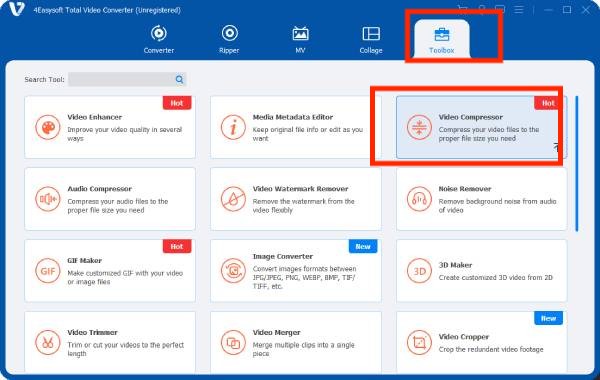
Passo 2Selecione o formato de arquivo, a taxa de bits e a resolução desejados. Em seguida, arraste a barra de ajuste laranja à direita para selecionar o tamanho de arquivo desejado ou insira dados específicos.
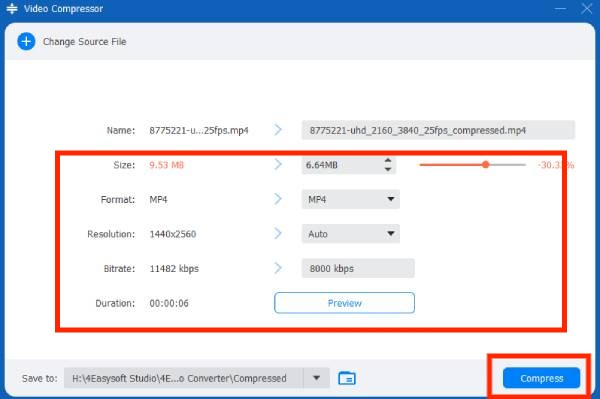
etapa 3Você pode alterar o nome antes de compactar o vídeo do iPhone. Em seguida, clique em "Compactar" para obter o resultado.
Conclusão
Concluindo, compactar um vídeo no seu iPhone é um processo simples com as ferramentas certas. Seja usando aplicativos integrados ou de terceiros, cada opção oferece recursos exclusivos para atender às suas necessidades de compactação. Desses métodos, o mais recomendado ainda é Conversor de vídeo total 4Easysoft, que é mais simples de operar e mais poderoso, não pode sacrificar a experiência de visualização compactada, o que não pode ser feito por outros apps! Baixe para começar a compactar seus vídeos no iPhone e desfrute de compartilhamento e armazenamento mais fluidos!
100% Seguro
100% Seguro



